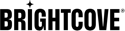Introduction
Par défaut, les diffusions en direct utilisent l'API Live de Brightcove pour diffuser votre événement. Un nouveau système de gestion des droits et des restrictions de lecture est installé devant l'API Live et permet d'autoriser la lecture à l'aide de licences DRM ou d'un cryptage AES-128 (HLSe).
Les flux en direct sont soumis à des restrictions d'exécution. Vous aurez donc besoin d'un jeton Web JSON (JWT) avec des autorisations spécifiques (claims) pour votre demande de flux.
Le jeton est utilisé lors de la demande de licence vidéo, une fois que la vidéo a été chargée sur le lecteur et que la source a été sélectionnée.
Pour utiliser les restrictions de lecture avec les flux en direct, votre compte doit être activé pour le DRM de qualité studio ou le cryptage AES-128 (HLSe).
Si vous n'êtes pas familier avec cette fonctionnalité, reportez-vous à l' aperçu : Document sur les restrictions de lecture Brightcove.
Exigences
Cette fonction est une extension payante de votre compte. Contactez votre Customer Success Manager pour activer les éléments suivants :
- Activez votre compte pour le DRM ou le cryptage AES-128 (HLSe).
-
Activez votre compte pour les droits de lecture (EPA).
Flux de travail
Pour utiliser les restrictions de lecture dans le cadre d'un événement en direct, procédez comme suit :
- Définir les droits de lecture
- Créer un événement en direct avec les restrictions de lecture
- Publier l'événement en direct
Vous pouvez également utiliser l'API de Brightcove pour créer l'événement en direct et y associer des restrictions de lecture. Pour plus de détails, voir le document Restrictions de lecture avec les flux en direct .
Définir les droits de lecture
Le service de gestion des droits de lecture de Brightcove vous permet de gérer la lecture des vidéos en fonction des éléments suivants :
- Géographie
- Domaine
- Procuration
- Dates du calendrier
Voici les étapes à suivre pour définir les droits de lecture dans Studio :
- Examinez les diagrammes de validation des droits de lecture dans le document Implementing Playback Rights (Mise en œuvre des droits de lecture) .
- Dans Studio, dans la navigation principale, cliquez sur Admin > Playback Rights.
- Pour créer un nouveau droit, cliquez sur .
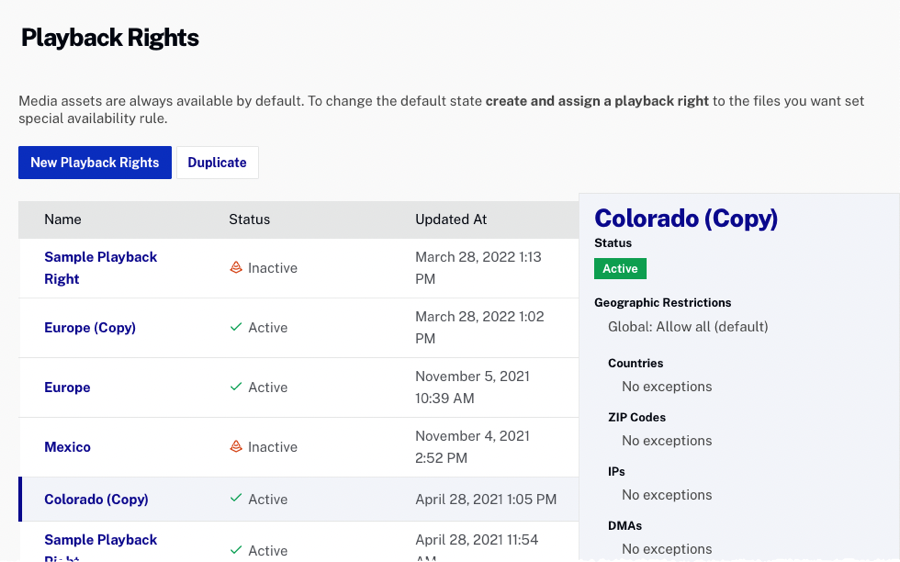
- Ajoutez un nom de droits de lecture et cliquez sur .
- Dans la navigation de gauche, sélectionnez chaque catégorie et modifiez les changements.
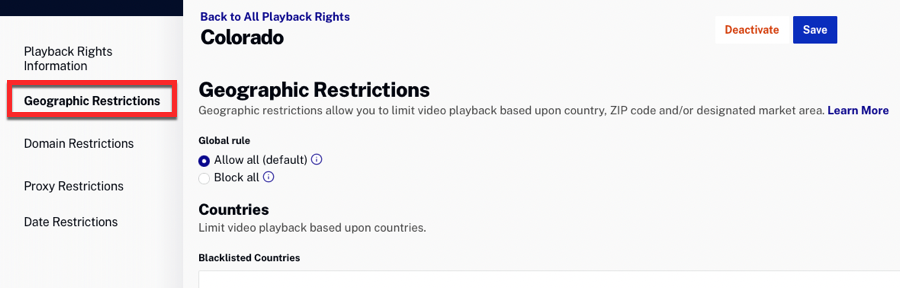
- Cliquez sur .
- Pour modifier un droit de lecture, cliquez sur le lien Nom .
- Pour plus de détails, consultez le Gestion des droits de lecture document.
Créer un événement en direct avec les restrictions de lecture
Tout d'abord, utilisez le module Live pour créer un événement en direct avec des restrictions de lecture. Associez ensuite un droit de lecture défini à l'événement en direct à l'aide du module Media et de l'identifiant vidéo généré lors de la création du travail en direct.
Pour créer un événement en direct, suivez les étapes suivantes :
- Ouvrez le Vivre module.
- Dans la page Gérer les événements , cliquez sur .
- Saisissez les données de l'événement si nécessaire. Pour plus de détails, consultez le Création et gestion d'événements en direct à l'aide du module Live document.
- Élargir la Options avancées section.
- Pour le cryptage du contenu, sélectionnez AES-128 ou Digital Rights Management (DRM).
- AES-128 - Sécurise les sorties HLS en direct en utilisant le cryptage AES-128. Si cette option est sélectionnée, vous devez entrer votre clé de chiffrement. La clé doit faire 32 caractères hexadécimaux. Pour de meilleurs résultats, utilisez un générateur de clé , en choisissant le
128-bitetHexoption. La valeur de la clé de cryptage n'est saisie que dans le module Live, elle n'est pas utilisée dans les paramètres de votre encodeur. - Gestion des droits numériques (DRM) : flux de contenu Premium sécurisé avec les technologies de gestion des droits numériques. Pour plus de détails, consultez le DRM en direct document.
- HLS + FairPlay
- HLS (FMP4) + Widevine Modulaire
- AES-128 - Sécurise les sorties HLS en direct en utilisant le cryptage AES-128. Si cette option est sélectionnée, vous devez entrer votre clé de chiffrement. La clé doit faire 32 caractères hexadécimaux. Pour de meilleurs résultats, utilisez un générateur de clé , en choisissant le
- Pour utiliser les restrictions de lecture, sélectionnez Activer les restrictions de lecture. Pour plus de détails, consultez la présentation : Document sur les restrictions de lecture Brightcove.
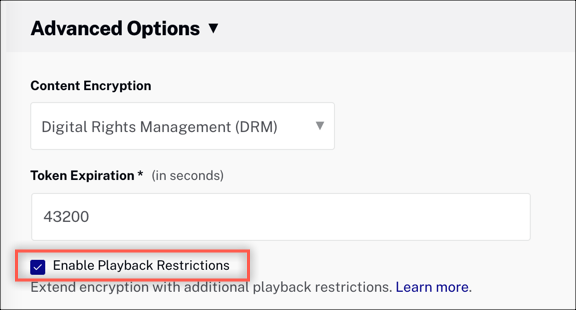
- Saisir tout détail supplémentaire concernant l'événement.
- Cliquez sur Créer un événement.
- Dans la salle de contrôle en direct, cliquez sur l' ID vidéo associé à l'événement.
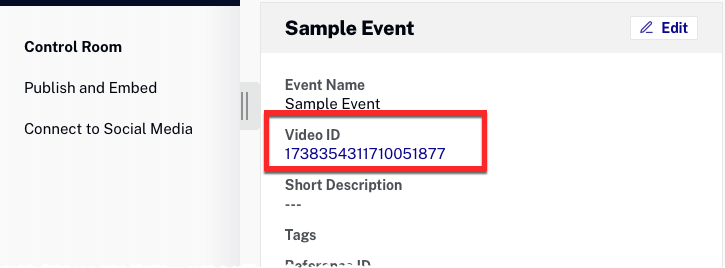
- Vous serez redirigé vers le module médias pour cet identifiant vidéo.
- Dans la section Restrictions de lecture , sélectionnez la restriction de lecture que vous avez définie dans la section Définir les droits de lecture .
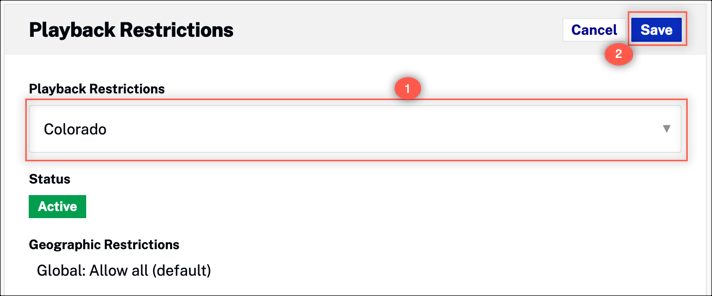
- Dans le module Admin, vous pouvez modifier le droit de lecture une fois qu'il a été assigné à un événement.
- Commencez à diffuser votre événement en direct. Pour plus de détails, voir la page d'index " Getting Started ".
Publier l'événement en direct
Les flux en direct avec restrictions de lecture nécessitent un jeton Web JSON (JWT) avec des autorisations spécifiques (claims) pour votre demande de flux.
Pour publier un flux en direct avec des restrictions de lecture, procédez comme suit :
-
Créez une clé Web JSON (JWT) et enregistrez la clé publique auprès de Brightcove.
Pour plus de détails, consultez le Créer un Jeton Web JSON (JWT) document.
- Dans Studio, revenez au module Live .
- Dans la navigation de gauche, sélectionnez Publier et Intégrer.
- Dans la section Options du lecteur en direct , sélectionnez le lecteur configuré à l'étape précédente.
-
Copiez le code d'intégration avancé et collez-le dans votre page HTML.
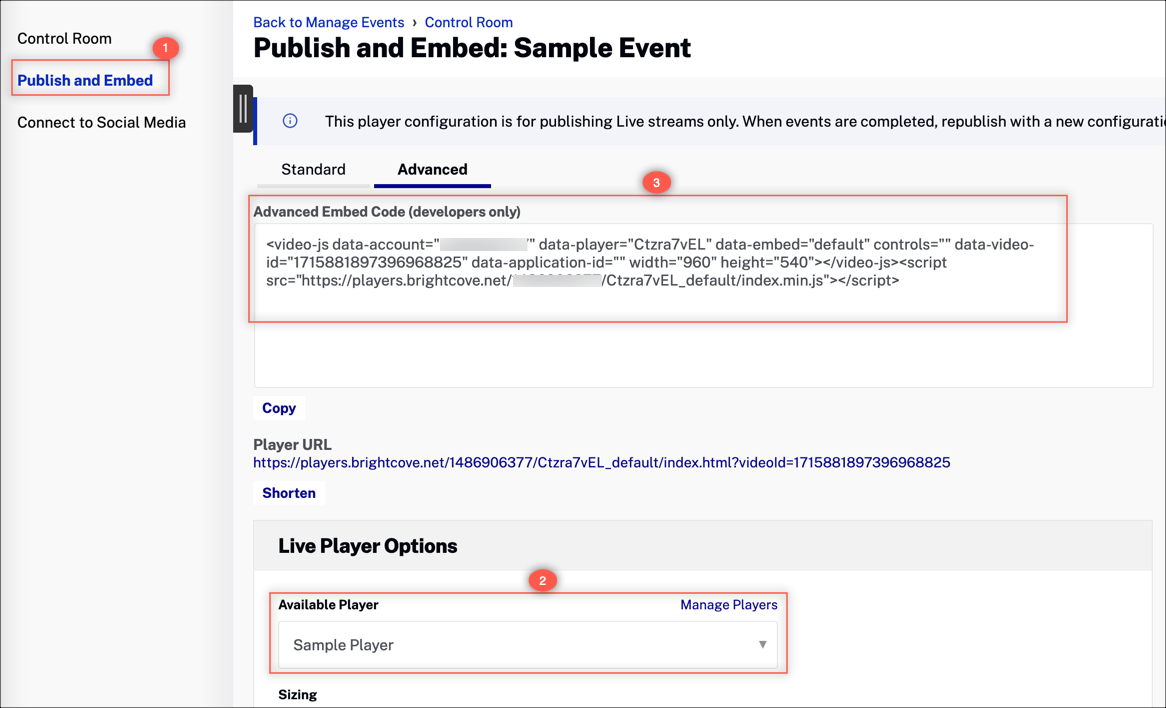
- Créez un script personnalisé avec le code d'intégration avancé.
Le jeton JWT est transmis avec la demande de lecture. Si le jeton n'est pas valide ou a expiré, l'accès au contenu sera restreint. Le joueur doit être configuré pour utiliser le jeton.
Pour configurer le lecteur Web Brightcove, consultez le Restrictions de lecture avec Brightcove Player document.
- Confirmez la lecture dans votre page web.
- Confirmez que la lecture peut être bloquée en modifiant les paramètres du droit de lecture attribué à la vidéo (événement en direct).